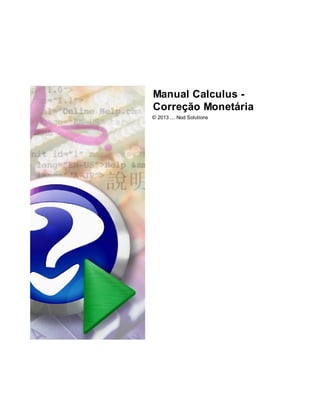
Manual Calculus Correção Monetária
- 1. Manual Calculus Correção Monetária © 2013 ... Nod Solutions
- 2. 2 Manual Calculus - Correção Monetária Sumário Cap. I Instalação 4 1 Instalação do Calculus ................................................................................................................................... 4 2 Pré-requisitos ................................................................................................................................... 11 Cap. II Operações Básicas 11 Cap. III Realizando o 1º calculo 12 1 Checagem dos índices / Atualizando os Índices ................................................................................................................................... 12 Im portando Indices .......................................................................................................................................................... 15 Exportanto para o Excel .......................................................................................................................................................... 16 2 Criando um novo processo ................................................................................................................................... 17 3 Cadastrando as parcelas do processo ................................................................................................................................... 18 4 Processando o cálculo ................................................................................................................................... 20 Cap. IV Registrando o Calculus 28 1 Registrando o Calculus ................................................................................................................................... 28 Cap. V Outros Cálculos 31 1 Pensão Alimentícia ................................................................................................................................... 31 Cap. VI Cálculo Rápido 32 1 Cardeneta de poupança ................................................................................................................................... 32 Execução dos.......................................................................................................................................................... 39 Cálculos 2 Financiamento ................................................................................................................................... 44 Execução dos.......................................................................................................................................................... 48 Cálculos 3 Cálculo Previdenciario ................................................................................................................................... 51 Trabalhando com Índices do CJF .......................................................................................................................................................... 59 4 Condomínios ................................................................................................................................... 59 5 Cálculo Contrato de Leasing ................................................................................................................................... 63 Sobre o Leasing Financeiro .......................................................................................................................................................... 63 Realizando o cálculo de Leasing Financeiro .......................................................................................................................................................... 64 Cap. VII Manuteção 67 1 Realizando o Backup ................................................................................................................................... 67 2 Retornando o backup ................................................................................................................................... 68 3 Preferências ................................................................................................................................... 70 Cap. VIII Boletos 74 1 Configuração de Boletos ................................................................................................................................... 75 © 2013 ... Nod Solutions
- 3. Contents 3 Cap. IX Recibos 77 Cap. X Manutenção dos índices 79 © 2013 ... Nod Solutions 3
- 4. 4 Manual Calculus - Correção Monetária 1 Instalação 1.1 Instalação do Calculus Após o download do arquivo de instalação do Calculus, abra-o, feito isso, aparecerá a seguinte tela. Clique no botão avançar, e aparecerá a tela abaixo, leia o contrato de licença e clique em "eu aceito os termos de Contrato" e clique em avançar. © 2013 ... Nod Solutions
- 5. Instalação Na próxima tela, o programa de instalação irá pedir que o usuário informe o local aonde será instalado o Calculus por padrão o programa será instalado na pasta Meus Documentos do usuário conforme figura abaixo. Clique no botão Avançar. © 2013 ... Nod Solutions 5
- 6. 6 Manual Calculus - Correção Monetária A tela seguinte pede para o usuário informar os pacotes de instalação estes pacotes são Banco de Dados e Programas. Os programas são os executáveis do sistema O banco de dados são os cadastros, índices, processos etc .. © 2013 ... Nod Solutions
- 7. Instalação A tela seguinte pede para que o usuário informe o nome da pasta de atalho do Calculus. Conforme figura abaixo. O usuário deverá informar também se os atalhos deverão ser criados para todos os usuários instalados no computador ou somente para o usuário atual. Clique em Avançar. © 2013 ... Nod Solutions 7
- 8. 8 Manual Calculus - Correção Monetária Agora, na próxima tela (conforme figura abaixo) clique em Avançar. © 2013 ... Nod Solutions
- 9. Instalação Logo em seguida começará o processo de cópia dos arquivos, após o término da instalação aparecerá a tela de finalização da instalação. Clique em Concluir para finalizar o programa de instalação. © 2013 ... Nod Solutions 9
- 10. 10 Manual Calculus - Correção Monetária Pelo menu iniciar ou pelo atalho localizado na área de trabalho, o usuário pode iniciar o Calculus conforme imagem abaixo. Logo em seguida, o programa será inicializado conforme a tela abaixo. © 2013 ... Nod Solutions
- 11. Instalação 1.2 11 Pré-requisitos Para instalar o Calculus é necessário ter: 50MB de espaço em disco; 128MB de memória ram; 2 Operações Básicas As telas do Calculus possuem botões padronizados para facilitar as operações para com o usuário. A imagem abaixo mostra o cabeçalho da tela de cadastro de processos. © 2013 ... Nod Solutions
- 12. 12 Manual Calculus - Correção Monetária Manipulação dos dados: Clique no botão para inserir um novo registro. Clique no botão para gravar as informações na memória. Clique no botão para deletar o registro corrente. Durante a edição ou a inserção de um registro, é possivel abortar os dados digitados na tela clicando no botão . Navegação: O botão posiciona o registro na posição anterior O botão posiciona o registro na posição posterior O botão posiciona o registro na prim eira posição O botão O botão posiciona o registro na últim a posição. fecha a tela corrente. 3 Realizando o 1º calculo 3.1 Checagem dos índices / Atualizando os Índices Antes de realizar qualquer cáclulo, é necessário checar se os índices estão atualizados, isto é importante para que o cálculo seja © 2013 ... Nod Solutions
- 13. Realizando o 1º calculo 13 efetuado com o valor final correto. Conforme a figura abaixo, clique no menu índices localizado logo à esquerda e parecerá a tela central conforme a figura abaixo, na parte superior temos os botões de controles do programa, eles são usados para inserir, excluir e alterar dados. Observe que o programa já possui algumas tabelas, e é possível tambem cadastrar mais tabelas. Suponhando que sua tabela de trabalho seja o 'TRIBUNAL DE JUSTIÇA, clique na tabela e clique na aba índices localizada entre a aba TABELAS e MUDANÇAS DE MOEDA . E aparecerá a seguinte tela. Agora clique no botão último para ir ate o último índice. Esta tela contém todos os índices da tabela TRIBUNAL DE JUSTIÇA, note que esta tabela está atualizada ate o mes 1 de 2007 isto significa que o programa fará a correção ate o mes 1 de 2007. Sendo assim vamos atualizá-la. © 2013 ... Nod Solutions
- 14. 14 Manual Calculus - Correção Monetária 1º Com o último índice selecionado "marcardo de azul", clique no botão novo, logo em seguida no campo data (ao lado direito), digite a proxima data que no caso é 2 de 2007 e logo abaixo, informe o percentual. OBS: a tabela de índices é enviada pela nodsolutions, bastando o cliente atualizar manualmente. Depois de informar o percentual aparecerá a seguinte tela. clique em yes. Faça esse processo sucessivamente até que seja atualizada a tabela. © 2013 ... Nod Solutions
- 15. Realizando o 1º calculo 3.1.1 15 Importando Indices Conforme a figura abaixo, clique no menu índices localizado logo à esquerda e parecerá a tela central conforme a figura abaixo. A imagem abaixo ilustra o painel para importação de indices. Informe o mes e ano da tabela a ser importada feito isso, selecione o modelo. O modelo 1 é compativel à arquivos do excel das versões 97 até 2003. e os indices são montados com os anos na vertical e os meses na horizontal, conforme a imagem abaixo. © 2013 ... Nod Solutions
- 16. 16 Manual Calculus - Correção Monetária O layout do modelo 2 é justamente o oposto do modelo 1. Os anos estão localizados na horizontal e os meses na vertical. O modelo 2 é compativel à arquivos do excel das versões 2007 e posteriores. A utilização do modelo 2 é viável para copiar planilhas que estão em formato html nos sites. 3.1.2 Exportanto para o Excel Conforme a figura abaixo, clique no menu índices localizado logo à esquerda e parecerá a tela central conforme a figura abaixo. © 2013 ... Nod Solutions
- 17. Realizando o 1º calculo 17 A imagem abaixo ilustra o painel para Exportação de indices para o Excel . 3.2 Criando um novo processo Conforme a figura abaixo, clique no menu processos localizado logo a esquerda e parecerá a tela central conforme a figura abaixo, na parte superior temos os botões de controles do programa, eles são usados para inserir, excluir e alterar dados. © 2013 ... Nod Solutions
- 18. 18 Manual Calculus - Correção Monetária Clique no botao NOVO Nesta tela, informe os dados do processo identificação , secretaria, etc. e clique em GRAVAR 3.3 Cadastrando as parcelas do processo Esta talvez seja a parte mais importante do programa. Conforme a figura abaixo, clique no menu Processos localizado logo a esquerda e parecerá a tela central conforme a figura abaixo, na parte superior temos os botões de controles do programa, eles são usados para inserir, excluir e alterar dados. Clique na aba parcelas e aparecerá a tela conforme a figura abaixo. © 2013 ... Nod Solutions
- 19. Realizando o 1º calculo 19 Vamos explicar o significado dos campos. Data Inicial: é a data de "a partir de quando" o programa calculará a correção. Valor: é o valor da causa, parcela, dívida. Histórico: este campo é opcional, no caso de uma atualização de um cheque, pode-se informar o nro do cheque nele. Tipo da parcela: este vem com 3 tipos: Principal é o tipo padrão é quando a parcela é do tipo de cobrança Deduções: é um tipo dedutivo, no calculo ele abaterá sobre o valor da principal. Custas: por ex: gastos com xerox etc. Note que uma parcela do tipo custas, não sofrerá correção de juros. Juros data: é a data de "a partir de quando" o programa calculará os juros. Correção: é se o programa irá corrigir as parcelas pela tabela selecionada, TR, tribunal de justiça etc.. © 2013 ... Nod Solutions
- 20. 20 Manual Calculus - Correção Monetária Preencha estes campos conforme desejado e clique em salvar. Para mais parcelas, clique no botao novo e adicione-as conforme desejado. 3.4 Processando o cálculo Conforme a figura abaixo, clique no menu Cálculos localizado logo a esquerda e parecerá a tela central conforme a figura abaixo. © 2013 ... Nod Solutions
- 21. Realizando o 1º calculo 21 Por padrão ele traz o último processo que estava sendo manipulado, nesta tela podemos selecionar a tabela que desejamos aplicar a correção monetária, informamos tambem até a data que será processado o calculo. Parametros de Juros: Campos Tipo de juros: Informe qual tipo de juros será utilizado no calculo. Compostos ou Simples. Considerar Pro-Rata Die: Marcando esta opção os juros serão calculados por periodos fracionários, se desmarcado, ele calculará o período de meses ou anos inteiros. Caso tenha dúvida, Marque a opção Pro-Rata Die que é largamente aceita. Desconsiderar Variações negativas dos índices: Durante a leitura dos indices para o cálculo, o sistema ira desconsiderar os índices negativos. Valor da Taxa de Juros: De acordo com o novo código civil, a partir de Jan/2003 os juros de mora é de 12% a partir desta data ao invéz de 6%. Caso esteja trabalhando com outro tipo de juros, deixe os 2 campos com valores iguais como no exemplo acima. Caso o cálculo tenha caráter tributário, Clique na opção " sistema calcule os juros conforme a Lei Federal 11.960/2009 Artigo 1, © 2013 ... Nod Solutions " para que o
- 22. 22 Manual Calculus - Correção Monetária inciso 2 conforme as faixas coloridas de verde e vermelhor na imagem acima. Calcular até a Data: Informa ao sistema até quando será calculada a correção e os juros. Tabela: Informa o índice de correção utilizado no cálculo. Parametros de Multa: Multa: Informa o percentual de multa sob o calculo. Logo, deve-se informar a incidencia de multa: Padrão: A multa é calculada sobre o subtota 1 da planilha de cálculo; 475-J do CPC: A multa é calculada sobre o subtotal 2 da planilha de cálculo com os honorários; Multa Sobre Juros: A multa é calculada sobre os juros principais; Sobre Valor da Dívida: A multa é calculada sobre o valor da dívida (valor não corrigido e sem juros aplicados); Parametros de Honorários: A imagem abaixo ilustra a tela de configuração dos honorários para com a planilha de cálculo. Honorários: Informa o percentual de honorários a ser incluso no cálculo. Estes honorários são calculados sob o item Subtotal 1 da planilha de cálculo. O campo afrente informa o valor dos honorários, caso os honorários sejam cobrados sob forma de valor fixo. Honorários com Multa: Marque esta opção caso o percentual de multa incida também sob os honorários . Honorários de Cumprimento de Sentença: Informa o percentual de honorários © 2013 ... Nod Solutions
- 23. Realizando o 1º calculo 23 adicionais. Outros Valores: Informa valores adicionais à planilha de cálculo, estes valores não serão corrigidos. Informe a descrição e o valor a serem inclusos no cálculo. É possível incluir até 2 itens. Após o preechimento destes dados, clique no botao calcular, caso apareça a mensagem abaixo, o cliente deverá entrar em contato com a nodsolutions para providenciar o registro. Clicando no botão O sistema irá executar o calculo conforme os parametros informados. A imagem abaixo mostra os calculos executados. © 2013 ... Nod Solutions
- 24. 24 Manual Calculus - Correção Monetária Visualização das Parcelas: Clique no botão para visualizar as parcelas do processo de cálculo. Feito isso o sistema exibirá a tela de parcelas conforme imagem abaixo: © 2013 ... Nod Solutions
- 25. Realizando o 1º calculo É possível também exportar as parcelas para o excel clicando no botão Exportar Excel. Após executar os calculos os botões estarão habilitados e o usuário poderá imprimir em modo detalhado ou resumo da execução dos calculos. A imagem abaixo ilustra um calculo impresso em modo resumido. © 2013 ... Nod Solutions 25
- 26. 26 Manual Calculus - Correção Monetária A imagem abaixo ilustra um calculo impresso em modo detalhado: Veja que neste modo o usuário poderá visualizar a evolução do calculo Mês - a - Mês. © 2013 ... Nod Solutions
- 27. Realizando o 1º calculo 27 Clicando no botão o usuario poderá guardar os relatorios em formato digital, basta escolher o tipo do relatorio conforme a imagem abaixo. © 2013 ... Nod Solutions
- 28. 28 Manual Calculus - Correção Monetária Caso se necessário fazer alguma alteração no calculo, pressione o botão os campos da tela de processamento de cálculo. 4 Registrando o Calculus 4.1 para liberar Registrando o Calculus Para registrar o programa: Clique no menu registro. © 2013 ... Nod Solutions
- 29. Registrando o Calculus Em seguida aparecerá a tela abaixo. © 2013 ... Nod Solutions 29
- 30. 30 Manual Calculus - Correção Monetária Os campos COPIA, NOME e SENHA são obrigatórios. Caso você tenha recebido um registro de demonstração como mostra a tela acima, ele expirará em alguns dias. Na coompra do programa você receberá a senha definitiva. Depois de preencher os campos clique no botao Gravar, e depois no botão registrar caso os dados COPIA, NOME e SENHA estejam errados, não poderá ser feito, portanto se o tenha cuidado ao digitar o nome, com muita atenção aos acentos, letras maiúsculas, minúsculas, espaços etc. Caso o problema com o registro persista, entre em contato pelo email suporte@nodsolutions.com.br © 2013 ... Nod Solutions
- 31. Outros Cálculos 5 Outros Cálculos 5.1 Pensão Alimentícia Para realizar o cálculo de pensão alimentícia, clique no menu processos na parte superior da tela conforme figura abaixo. Clique no botão © 2013 ... Nod Solutions aparecerá uma tela conforme figura abaixo. 31
- 32. 32 Manual Calculus - Correção Monetária Informe a data do 1º vencimento e a data do último vencimento. A quatidade de salarios mínimos está como 1, o que significa 100% do salário. Caso seja um cálculo que necessite de 35% do salário mínimo, deverá ser infomado na tela, 0.35 ao processar o programa gerará as parcelas referentes ao 1º vencimento e o último vencimento. OBS: Em Mês de referência caso marque Mês anterior o programa gerará as parcelas ate a data do último vencimento subtraido de 30 dias. NOTA: é necessário estar com a tabela de salario mínimo atualizada. 6 Cálculo Rápido Esta seção é composta de vários tipo de cálculos de diversas áreas ex: previdenciária, condomínios, execução de contratos de financiamento e cardeneta de poupança. 6.1 Cardeneta de poupança No menu principal, clique em "Cardeneta de Poupança" no grupo Cálculo Rápido para acessar a tela de cálculo da cardeneta de poupança conforme a imagem abaixo. © 2013 ... Nod Solutions
- 33. Cálculo Rápido 33 Para realizar o cálculo de perdas da cardeneta de poupança, são necessários os dados abaixo: -Extratos das poupanças correspondentes aos meses dos quais se pretenda calcular as perdas; -Aniversário da poupança: dia do crédito da correção e dos juros. -Saldo do dia do aniversário da poupança. Para iniciar o cálculo da cardeneta de poupança, é necessário cadastrar um processo, clique no botão processo. para inserir um novo processo e preencha pelo menos a identificação do Logo em seguida cadastre as parcelas conforme o plano desejado: As parcelas são cadastradas independentemente para cada plano. Abaixo iremos listar as regras para cadastro das parcelas para cada plano: PLANO BRESSER A data da parcela deve esta entre os dias 1 a 15 do mês. Deve-se informar o saldo da conta em Cruzados © 2013 ... Nod Solutions
- 34. 34 Manual Calculus - Correção Monetária A Porcentagem deve estar de acordo com as regras abaixo 18,0208% COM 0,5% DE JUROS EMBUTIDOS RESULTA EM : 18,6109% 26,06% COM 0,5% DE JUROS EMBUTIDOS RESULTA EM : 26,6903% SUBTRAINDO 18,6109% DE 26,6903% OBTEMOS : 8,0794% PLANO VERÃO A data da parcela deve esta entre os dias 1 a 15 do mês. Deve-se informar o saldo da conta em Cruzados A Porcentagem deve estar de acordo com as regras abaixo 22,3590% COM 0,5% DE JUROS EMBUTIDOS RESULTA EM : 22,9708% © 2013 ... Nod Solutions
- 35. Cálculo Rápido 42,72% COM 0,5% DE JUROS EMBUTIDOS RESULTA EM : 43,4336% SUBTRAINDO 22,9708% DE 43,4336% OBTEMOS : 20,4628% PLANO COLLOR 1 (MARÇO de 1990) A data da parcela deve esta entre os dias 14 a 28 do mês. Deve-se informar o saldo da conta em Cruzados A Porcentagem deve estar de acordo com as regras abaixo 85,2416% COM 0,5% DE JUROS EMBUTIDOS RESULTA EM: 86,1678% 84,32% COM 0,5% DE JUROS EMBUTIDOS RESULTA EM : 85,2416% © 2013 ... Nod Solutions 35
- 36. 36 Manual Calculus - Correção Monetária SUBTRAINDO O RENDIMENTO CREDITADO DO RENDIMENTO CALCULADO ACIMA OBTEMOS :-0,9262% A DIFERENÇA SOBRE O SALDO EM MARÇO DE 1990 É DE -0,9262% PLANO COLLOR 1 (ABRIL de 1990) A data da parcela deve esta entre os dias 1 a 28 do mês. Deve-se informar o saldo da conta em Cruzeiros A Porcentagem deve estar de acordo com as regras abaixo 0% COM 0,5% DE JUROS EMBUTIDOS RESULTA EM : 0,5000% © 2013 ... Nod Solutions
- 37. Cálculo Rápido 44,80% COM 0,5% DE JUROS EMBUTIDOS RESULTA EM : 45,5240% SUBTRAINDO 0,5000% DE 45,5240% OBTEMOS : 45,0240% PLANO COLLOR 1 (MAIO de 1990) A data da parcela deve esta entre os dias 1 a 28 do mês. Deve-se informar o saldo da conta em Cruzeiros A Porcentagem deve estar de acordo com as regras abaixo 5,38% COM 0,5% DE JUROS EMBUTIDOS RESULTA EM : 5,9069% 7,87% COM 0,5% DE JUROS EMBUTIDOS RESULTA EM : 8,4094% SUBTRAINDO 5,9069% DE © 2013 ... Nod Solutions 37
- 38. 38 Manual Calculus - Correção Monetária 8,4094% OBTEMOS : 2,5025% PLANO COLLOR 2 A data da parcela deve esta entre os dias 1 a 28 do mês. Deve-se informar o saldo da conta em Cruzeiros A Porcentagem deve estar de acordo com as regras abaixo O RENDIMENTO QUE FOI CREDITADO NA ÉPOCA COM BASE NA TR JÁ POSSUI MEIO PORCENTO DE JUROS. O RENDIMENTO ACIMA RELATIVO AO DIA 1 ( ANIVERSÁRIO ) FOI DE : 7,5350% 21,87% COM 0,5% DE JUROS EMBUTIDOS RESULTA EM : 22,4794% © 2013 ... Nod Solutions
- 39. Cálculo Rápido 39 SUBTRAINDO O RENDIMENTO CREDITADO DO RENDIMENTO CALCULADO ACIMA OBTEMOS : 14,9444% 6.1.1 Execução dos Cálculos Após criar as parcelas, clique no botão para dar início ao processo de atualização das parcelas. Feito isso, o sistema exibirá a tela de execução dos cálculos de financiamento, conforme a imagem abaixo. © 2013 ... Nod Solutions
- 40. 40 Manual Calculus - Correção Monetária Campos Tipo de juros: Informe qual tipo de juros será utilizado no calculo. Compostos ou Simples. Considerar Pro-Rata Die: Marcando esta opção os juros serão calculados por periodos fracionários, se desmarcado, ele calculará o período de meses ou anos inteiros. Caso tenha dúvida, Marque a opção Pro-Rata Die que é largamente aceita. Valor da Taxa de Juros: De acordo com o novo código civil, a partir de Jan/2003 os juros de mora é de 12% a partir desta data ao invéz de 6%. Caso esteja trabalhando com outro tipo de juros, deixe os 2 campos com valores iguais como no exemplo acima. Calcular até a Data: Informa ao sistema até quando será calculada a correção e os juros. Tabela: Informa o índice de correção utilizado no cálculo. Deseja incluir s 3 expurgos? : O S E X P U R G O S R E LATI O S AO S V M ESES D E AB R I D E 1990 L M AI D E 1990 O © 2013 ... Nod Solutions
- 41. Cálculo Rápido FE VE R E I O D E 1991 R N ÃO P O S S U E M AC E I AÇ ÃO U N ÂN I E . T M AO C O N TR ÁR I D O S AN TE R I R E S O O R E LATI O S AO S M E S E S V D E JU N H O D E 1 9 8 7 , JA N E I O D E R 1989 E M AR Ç O D E 1990 Q U E P O S S U E M AC E I AÇ ÃO U N ÂN I E . T M P O R TAN TO A P R O B AB I I AD E D E L D O B T E R Ê X I O JU D I I L M E N T E T C A Q U AN D O S ÃO C O N S I E R AD O S O S D EXPU R G O S D E AB R I D E 1990 L M AI D E 1990 O FE VE R E I O D E 1991 R N ÃO É TÃO FAVO R ÁVE L E M C O M P AR AÇ ÃO À N ÃO C O N S I E R AÇ ÃO , D PO I S E X I TE M U I A P O LÊ M I A S O B R E S U A S T C AP LI AÇ ÃO D E VI O A E N TE N D I E N C D M TO S TO TALM E N TE D I E R G E N TE S E M V R E LAÇ ÃO AO AS S U N TO . O S 3 M E S E S D E E X P U R G O S C I AD O S T AC I A I TE R FE R E M N O C ÁLC U LO M N D O M O N TAN TE G E R AD O A P AR TI D E R JU N H O D E 1 9 8 7 , JA N E I O D E 1 9 8 9 R E M AR Ç O D E 1990. E X I TE M S M UI OS T AD VO G AD O S E P R O FI S I N AI S O S VI C U LAD O S À ÁR E A Q U E N ÃO N C O N S I E R AM O S E X P U R G O S D E D AB R I D E 1990 L M AI D E 1990 O FE VE R E I O D E 1991 R © 2013 ... Nod Solutions 41
- 42. 42 Manual Calculus - Correção Monetária P O R TAN TO AB AI O O U S U ÁR I P O D E X O D E C I I S O B R E A AP LI AÇ ÃO O U D R C N ÃO D E S S E S 3 E X P U R G O S C I AD O S T AC I A N E S TA S E Ç ÃO . M R E S P O N D A A P E R G U N TA A S E G U I . R D i ie a segui S I ou N ÃO . g t r M D E S E JA Q U E O S 3 E X P U R G O S C I AD O S FAÇ AM P AR TE D O C ÁLC U LO ? T : N ão AB R I D E 1990 L 45, 240% 5 M AI D E 1990 O 8, 094% 4 FE VE R E I O D E 1991 R 22, 794% 4 22, 794% 4 Preechendo estes dados clique no botao calcular, caso apareça a mensagem abaixo, o cliente deverá entrar em contato com a nodsolutions para providenciar o registro. Clicando no botão O sistema irá executar o calculo conforme os parametros informados. A imagem abaixo mostra os calculos executados © 2013 ... Nod Solutions
- 43. Cálculo Rápido © 2013 ... Nod Solutions 43
- 44. 44 Manual Calculus - Correção Monetária Caso se necessário fazer alguma alteração no calculo, pressione o botão os campos da tela de processamento de cálculo. 6.2 para liberar Financiamento No Menu principal, clique no menu Financiamento conforme a imagem abaixo: Feito isso, aparece a tela de cálculo e revisão de contratos de financiamentos. © 2013 ... Nod Solutions
- 45. Cálculo Rápido 45 Para iniciar um revisão de financiamento, é necessário cadastrar os processos, clique no botão processo. para inserir um novo processo e informe pelo menos a identificação do Clique no botão amortizaçãoclique para confirmar os dados e logo em seguida selecione um dos metodos de clicando em uma das 3 abas . Método Price Clique na aba PRICE para realizar cálculo utilizando o métido PRICE. Feito isso pararecerá a tela conforme a imagem abaixo. © 2013 ... Nod Solutions
- 46. 46 Manual Calculus - Correção Monetária Clique no botão informe os campo: Valor do Bem; Valor da Entrada; Valor Financiado; Clique no botão para inserir uma nova parcela para realizar cálculos utilizando o método PRICE, para gravar os dados. Método Sac: Clique na aba SAC para realizar cálculo utilizando o métido SAC. Feito isso pararecerá a tela conforme a imagem abaixo. © 2013 ... Nod Solutions
- 47. Cálculo Rápido Clique no botão informe os campo: Valor do Bem; Valor da Entrada; Valor Financiado; Clique no botão para inserir uma nova parcela para realizar cálculos utilizando o método SAC, para gravar os dados. Método Gauss: Clique na aba GAUSS para realizar cálculo utilizando o métido GAUSS. Feito isso pararecerá a tela conforme a imagem abaixo. © 2013 ... Nod Solutions 47
- 48. 48 Manual Calculus - Correção Monetária Clique no botão para inserir uma nova parcela para realizar cálculos utilizando o método GAUSS, informe os campo: Valor do Bem; Valor da Entrada; Valor Financiado; Clique no botão 6.2.1 para gravar os dados. Execução dos Cálculos Após criar as parcelas, clique no botão para dar início ao processo de atualização das parcelas. Feito isso, o sistema exibirá a tela de execução dos cálculos de financiamento, conforme a imagem abaixo. © 2013 ... Nod Solutions
- 49. Cálculo Rápido 49 Preenchimento dos Campos: Plano: Informa o método de amortização. É necessário cadastrar as parcelas para o método de amortização desejado. Quantidade de períodos: Número de meses financiados. Valor da taxa de juros ao mês: Percentual de juros cobrados no financiamento. Após a confirmação dos parâmetros clique no botão . feito isso, o programa irá liberar alguns botões para visualização e impressão dos relatórios clique em para gerar a impressão do cálculo em no formato PDF. A Imagem abaixo mostra o cálculo gerado. © 2013 ... Nod Solutions
- 50. 50 Manual Calculus - Correção Monetária © 2013 ... Nod Solutions
- 51. Cálculo Rápido Caso se necessário fazer alguma alteração no calculo, pressione o botão os campos da tela de processamento de cálculo. 6.3 Cálculo Previdenciario No Menu principal, clique no menu Calc. Previdenciário conforme a imagem abaixo: © 2013 ... Nod Solutions 51 para liberar
- 52. 52 Manual Calculus - Correção Monetária Feito isso, aparecerá a tela de execução de cálculos previdenciários conforme a imagem abaixo. Para efetuar um cálculo previdenciário, é necessário cadastrar um processo. Para cadastrar um processo, clique no botão o processo em mãos, preencha os outros dados também. Após o término do preenchimento, clique no botão processuais. preencha pelo menos a identificação, caso tenho para concluir a inserção dos dados © 2013 ... Nod Solutions
- 53. Cálculo Rápido Feito isso, vamos preencher as parcelas para o calculo, clicando na aba Aparecerá a tela conforme a imagem abaixo. © 2013 ... Nod Solutions . 53
- 54. 54 Manual Calculus - Correção Monetária É possível inserir as parcelas manualmente informado a data inicial, o valor e/ou histórico. É possível também inserir as parcelas automaticamente, clicando no botão Feito isso, aparecerá a tela conforme a imagem abaixo. © 2013 ... Nod Solutions
- 55. Cálculo Rápido 55 Ao entrar na tela de geração de parcelas, haverá os seguintes campos: Nro do documento: é o número do processo que está sendo utilizado atualmente no lançamento de parcelas (tela anterior); Data do primeiro vencimento: é a data que o trabalhador começou a trabalhar na empresa. Data do último vencimento: é a data que o trabalhador saiu da empresa. Quantidade de Salários Mínimos: aqui o usuário deve informar a quantidade de salarios mínimos no caso 1, representa 100% do salario, 0,5 representa 50% do salário. Histórico das parcelas: é o histórico gerado para cada parcela. Gerar Décimo Terceiro Salário?: Caso esta opção esteja marcada, o programa gerará a décima terceira parcela do salário. Considerar mês contábil?: Caso esta opção esteja marcada, o programa considerará apenas 30 dias no mês mesmo ele possuindo 28, 30 ou 31 dias. Considerar Mês inteiro para cálculo das férias: Caso esta opção esteja marcada o programa considerará todos os dias do mes para o cálculo das ferias senão, considerará parcialmente o mês dependendo do primeiro e do último dia das ferias. Após preencher os dados, clique em Feito isso, aparecerá a m ensagem "fim de processam ento" e o sistem a retornará à tela de lançam ento de parcelas com as m esm as geradas conform e a im agem abaixo: © 2013 ... Nod Solutions
- 56. 56 Manual Calculus - Correção Monetária Após confirmar os dados gerados, clique no botão para dar início ao cálculo dos juros e correção. Feito isso, o sistema exibirá a tela de atualização das parcelas conforme a imagem abaixo. © 2013 ... Nod Solutions
- 57. Cálculo Rápido 57 Na tela de execução dos cálculos previdênciários podem os inform ar os seguintes parâm entros: Calcular Corr. a partir de: Este cam po indica a data inicial para correção m onetária das parcelas, por padrão esta data é sem pre a prim eira data de vencim ento da parcela ou seja, a prim eira parcela. Honorários: inform a o percentual ou o valor fixo para honorários. Intervalo de cálculo para os honorários: para o Inss, é necessário inform ar o período que o advogado está cobrando os honorários, por padrão, os honorários são cobrados de acordo com a data do prim eiro vencim ento até a data do últim o vencim ento, ou seja a data da prim eira e da últim a parcela. Tabela: Inform a a tabela de correção aplicado aos cálculos. Calcular até a data: Inform a a data final para o cálculo dos juros e correção. Calcular juros a partir de: Inform a a data inicial para o cálculo dos juros. Valor da taxa de juros ao m ês: O sistema de cálculo previdenciário permite calcular (02) duas taxas de juros conforme a imagem abaixo. © 2013 ... Nod Solutions
- 58. 58 Manual Calculus - Correção Monetária Após a confirmação dos parâmetros clique no botão . feito isso, o programa irá liberar alguns botões para visualização e impressão dos relatórios clique em para visualizar o cálculo. para imprimir o mesmo relatório em formato pdf. Feito isso o programa irá pedir o local aonde deseja salvar o arquivo. Clique no botão © 2013 ... Nod Solutions
- 59. Cálculo Rápido Caso haja-se necessário fazer alguma alteração no calculo, pressione o botão liberar os campos da tela de processamento de cálculo. 6.3.1 59 para Trabalhando com Índices do CJF Os procedimentos para atualização dos indices do CJF são diferentes dos demais. Para cada mês temos que cadastrar todo o tempo de vida da tabela do CJF desde 10/1964 até o mês referência da tabela. Felizmente é possível importar a tabela do CJF. 6.4 Condomínios No Menu principal, clique no menu Condomínio conforme a imagem abaixo: Feito isso, aparece a tela para cálculo administração de condomínios. © 2013 ... Nod Solutions
- 60. 60 Manual Calculus - Correção Monetária Para iniciar o cálculo de dívida dos Apartamentos/Lojas, é necessário cadastrar os mesmos, clique no botão para inserir um novo Apartamento/Loja e preencha pelo menos o campo a Apartamento/Loja e o Nome do Condomínio. Clique no botão para confirmar os dados e logo em seguida clique na aba Feito isso pararecerá a tela conforme a imagem abaixo. . © 2013 ... Nod Solutions
- 61. Cálculo Rápido Clique no botão para iniciar o cadastro das parcelas e informe a data inicial, o valor e opcionalmente o histórico onde: A data Inicial: é o mes ano que o condômino está devendo a parcela; O valor devido, e opcionalmente o histórico ex: Parcela referente ao mês de Março de 2011. Após o preenchimento das informações, clique no botão Feito isso, clique no botão para gravar os dados. para dar início ao processo de atualização das parcelas. O sistema irá mostrar a a tela de execução dos calculos conforme a imagem abaixo: © 2013 ... Nod Solutions 61
- 62. 62 Manual Calculus - Correção Monetária Informe o tipo de juros, simples ou compostos, o valor da taxa de juros antes de Jan/03 e depois de jan/03 Tabela: Informa a tabela de correção aplicado aos cálculos. Calcular até a data: Informa a data final para o cálculo dos juros e correção. Multa: Informa o percentual de multa no cálculo. Após a confirmação dos parâmetros clique no botão . feito isso, o programa irá liberar alguns botões para visualização e impressão dos relatórios clique em para visualizar o cálculo. © 2013 ... Nod Solutions
- 63. Cálculo Rápido 63 para imprimir o mesmo relatório em formato pdf. Feito isso o programa irá pedir o local aonde deseja salvar o arquivo. Clique no botão Caso se necessário fazer alguma alteração no calculo, pressione o botão os campos da tela de processamento de cálculo. 6.5 Cálculo Contrato de Leasing 6.5.1 para liberar Sobre o Leasing Financeiro Leasing financeiro: as contraprestações visam recuperar o investimento do arrendador, além de obter algum retorno. O Valor Residual Garantido (VRG) é bem inferior ao preço praticado no mercado ao tempo da assinatura do contrato. O objeto será especificado pelo arrendatário, para atender seus interesses. O valor da mensalidade será superior a de uma locação, em virtude da natureza do vínculo, uma vez que os valores poderão ser posteriormente revestidos em eventual compra posterior. Nesta hipótese o arrendatário depositará ainda o valor correspondente ao VRG, para igualar o custo integral do objeto do contrato. A mensalidade pode englobar então, a taxa de aluguel, o financiamento do bem, o preço de sua manutenção, como também o lucro da instituição. Regras: - 02 (dois) anos para bens com vida útil inferior a 05 (cinco) anos; - 03 (três) anos para demais bens. Multa: A multa por atraso no pagamento das prestações não poderá exceder 2% do valor, conforme disposto no art. 52, §1º do Código de Defesa do Consumidor. Dita lei é plenamente aplicável nos contratos de © 2013 ... Nod Solutions
- 64. 64 Manual Calculus - Correção Monetária arrendamento mercantil, notadamente este limite, pois o caput do artigo menciona expressamente as relações em que há fornecimento de produtos ou serviços com outorga de crédito. Contudo, é possível encontrar divergência neste aspecto, tanto doutrinária como jurisprudencialmente. Índice: O INPC é o índice mais recomendável para reger a atualização das parcelas, de modo a não gerar enriquecimento ilícito de nenhuma das partes. A adoção de outros termos não é ilegal, porém, se houver desproporção para qualquer dos signatários, este poderá requerer a revisão contratual, para restabelecer o equilíbrio econômico e evitar o enriquecimento ilícito da outra parte. A lei 8.880/94, em seu art. 6º, autoriza adotar como índice de reajuste a variação cambial, desde a captação dos recursos provenha do exterior. Sendo assim, o ônus probatório pertence à empresa arrendadora, pois geralmente ela estabelece o índice via contrato de adesão, além de ser a única capaz de provar a origem dos recursos que investe na aquisição do bem. Esse pensamento é adotado pacificamente na jurisprudência pátria: STJ / Súmula 296 - "Os juros remuneratórios, não cumuláveis com a comissão de permanência, são devidos no período de inadimplemento, à taxa média de mercado estipulada pelo Banco Central do Brasil, limitada ao percentual contratado." 6.5.2 Realizando o cálculo de Leasing Financeiro A imagem abaixo apresenta um exemplo hipotético de cálculo de leasing de um bem qualquer; No exemplo abaixo foi considerado o valor do VRG (Valor Residual Garantido) do bem aproximadamente 64% do valor total do mesmo; Foi considerado também R$520,00 , aproximadamente 3%, de tarifa a ser financiada; A vida útil do bem é de 42 meses, mas ele será financiado em 24 meses; O juros a apropriar será de aproximadamente 2,20% enquanto que os juros da parcela será de aproximadamente 2,23%; O Proposito desta funcionalidade são: calcular o valor da prestação mensal; calcular o valor da contra prestação mensal; calcular o VRG mensal; calcular os juros até a data de aniversário do contrato e também até o final do mês; © 2013 ... Nod Solutions
- 65. Cálculo Rápido 65 Para configurar a planilha devemos informar ao sistema os seguintes items. Período de Pagamento, Quantidade de parcelas, Data de Vencto., Juros da Parcela e Juros a Apropriar. Para cada parcela, sera gerada um registro referente a atualização do valor até o final de cada mês. Nesse caso não existe o valor a pago, mas deve-se apurar os juros a apropriar durante o período decorrido e calcular o saldo. Depois de informar os dados, clique no botão calcular para conferir a projeção das parcelas conforme a figura abaixo. © 2013 ... Nod Solutions
- 66. 66 Manual Calculus - Correção Monetária ----- © 2013 ... Nod Solutions
- 67. Cálculo Rápido 67 Como podemos verificar, o valor das prestações serão constantes até a 24ª; Para o cálculo do VRG mensal, o sistena estrutura uma fórmula com o Valor Financiado dividido pelo número de parcelas; Para o cálculo da Contraprestação Mensal, o sistema estrutura uma fórmula com o Valor da Prestação calculada com a função PGTO e subtrair do VRG mensal; No final da projeção do controle das parcelas e saldo da tabela, o saldo deverá estar zerado; Outro ponto relevante, é saber que devemos utilizar taxas de juros diferentes para a Parcela e para Juros a apropriar; 7 Manuteção 7.1 Realizando o Backup Na tela principal do programa, conforme a imagem abaixo, clique no item Efetuar Backup no menu localizado no lado esquerdo da tela. Em seguida, aparecerá uma tela conforme a figura abaixo. © 2013 ... Nod Solutions
- 68. 68 Manual Calculus - Correção Monetária Clique no botão e informe o local aonde será criado o backup. Clique no botão salvar feito isso, ele salvará o arquivo com a extensão *.zip Após o término da cópia, é necessário reiniciar o Calculus para que o processo de backup seja concluído. 7.2 Retornando o backup Na tela principal do programa, conforme a imagem abaixo, clique no item Retornar Backup no menu localizado no lado esquerdo da tela © 2013 ... Nod Solutions
- 69. Manuteção 69 Em seguida, aparecerá uma tela conforme a figura abaixo. Clique no botão © 2013 ... Nod Solutions e escolha o local aonde se encontra o arquivo de backup.
- 70. 70 Manual Calculus - Correção Monetária Após o término da cópia, é necessário reiniciar o Calculus para que o processo de retorno de backup seja concluído 7.3 Preferências Na tela principal do programa, conforme a imagem abaixo, clique no item Preferências © 2013 ... Nod Solutions
- 71. Manuteção Feito isso aparecerá um tela conforme a imagem abaixo. © 2013 ... Nod Solutions 71
- 72. 72 Manual Calculus - Correção Monetária Explicando os campos: Título2 e Título3 --> Estes campos aparecerão no cabeçalhos de todos os relatórios do programa na 1º linha do cabeçalho aparecerá o nome do usuário (conforme registrado o programa) na 2º e 3º linha aparecerá o conteúdo destes 2 campos titulo2 e titulo3. Cidade/Estado --> O conteúdo desde campo aparecerá no rodapé de todos os relatórios próximo ao local da assinatura. Tabela mais usada --> Significa que ao processar o cálculo a tabela selecionada aqui, já aparecerá selecionada na tela de processamento de calculo. Neste caso toda vez que acessar a planilha de processamento de cálculo a tabela tribunal de justiça já aparecerá selecionada. Para os campos Tabela de Sal. Minimo, Juros, Multa .. etc.. São usados com a mesma inteção: de padronizar os dados no processamento de cálculos. O Calculus permite a configuração de 3 intervalos de juros, nos cálculos convencionais são utilizandos somente 2 intervalos de juros, para os calculos tributários (dívida do município) devem ser utilizados 3 intervalos de juros de acordo com a lei federal 11.960 Artigo 1° inciso 2° Ou seja de acordo com as imagens acima, todas as vezes que for acessado a planilha de cálculo ele carregará as opções padronizadas conforme abaixo, Tabela, juros .etc. © 2013 ... Nod Solutions
- 73. Manuteção 73 A imagem abaixo mostra a tela de execução dos cálculos carregada com os parametros definidos de acordo com as preferecias. Preferências de Boleto. A imagem abaixo mostra as opções de configurações da emissão de boleto do Calculus. Contacte nosso suporte para maiores informações sobre procedimento de emissão de boletos. © 2013 ... Nod Solutions
- 74. 74 8 Manual Calculus - Correção Monetária Boletos Para emitir boletos, acesse o menu Boleto localizado na tela principal conforme a imagem abaixo: © 2013 ... Nod Solutions
- 75. Boletos 75 Feito isso será exibida a tela de emissão de boletos conforme a imagem abaixo. Para emitir um boleto, clique no botão para inserir um novo registro informe os campo necessário conforme a imagem, clique no botão Clique no botão 8.1 para gravar as informação. para gerar o boleto. Configuração de Boletos Para configurar boletos, acesse o menu Preferências localizado na tela principal conforme a imagem abaixo: © 2013 ... Nod Solutions
- 76. 76 Manual Calculus - Correção Monetária Feito isso será exibida a tela de configuração do sistema conforme a imagem abaixo. © 2013 ... Nod Solutions
- 77. Boletos 77 Preencha as configurações do boleto na seção Conta na tela de preferencias. Feito isso clique no botão 9 Recibos Para emitir recibos, acesse o menu Recibos localizado na tela principal conforme a imagem abaixo: © 2013 ... Nod Solutions
- 78. 78 Manual Calculus - Correção Monetária Feito isso será exibida a tela de emissão de recibos conforme a imagem abaixo. © 2013 ... Nod Solutions
- 79. Recibos Para emitir um recibo, clique no botão para inserir um novo registro informe os campo necessário conforme a imagem, clique no botão Clique no botão 10 para gerar o recibo no formato Word. Manutenção dos índices No Menu principal, clique no menu Índices conforme a imagem abaixo: © 2013 ... Nod Solutions 79 para gravar as informação.
- 80. 80 Manual Calculus - Correção Monetária Feito isso, aparece a tela de índices conforme a imagem abaixo. © 2013 ... Nod Solutions
- 81. Manutenção dos índices A Tela de administração dos índices é composta de 3 partes as tabelas agrupam os índices que possuem tres tipos Percentual, Valor Diário ou Mensal. Clique na Aba Tabelas para editar as tabelas de índices de correção. Feito isso o programa exibirá a tela de tabelas conforme a imagem abaixo. © 2013 ... Nod Solutions 81 .
- 82. 82 Manual Calculus - Correção Monetária Para Cadastrar uma nova Tabela clique no botão e informe o Nome da tabela e o tipo de índice. Os tipos de índices são Percentual: Utilizado quando o índice possui valor percentual. Valor Mensal: Utilizando quando o índice possui valor Mensal. Valor Diário: Utilizado quando o índice possui valor diário ex: Indices da cardeneta de poupança. Composição da tabela: São as informações sobre a composição das tabelas de índices de correção. Após a confirmação das informações, clique no botão . Exportando os índices: Os índices das tabelas podem ser exportados para o formato do excel. © 2013 ... Nod Solutions
- 83. Manutenção dos índices A imagem abaixo mostra o painel de exportação dos índices. Com a tabela selecionada, informe a data inicial e a data final para exportação, clique no botão Exportar Excel. O sistema pedirá o local aonde o arquivo gerado será salvo e o nome do mesmo. Índices: Após selecionar a tabela desejada, clique na aba ïndices feito isso, o sistema exibirá a tela conforme a imagem abaixo. Para Cadastrar um nova ïndice clique no botão e o Valor. © 2013 ... Nod Solutions e informe o a Data do índice 83
- 84. 84 Manual Calculus - Correção Monetária Após a confirmação das informações, clique no botão . Mudança de Moeda: O programa de cálculo é capaz de identificar as variações de moeda durante todo o período de cálculo. Assim como as índices, é importante manter a lista de mudança de moeda atualizadas. Para dar início a manutenção das mudanças de moeda, clique na aba Mudanças de Moeda feito isso, o sistema exibirá a tela conforme a imagem abaixo. Para incluir um novo registra de mudança de moeda, clique no botão mudança, o símbolo e o divisor. Após a confirmação das informações, clique no botão e informe o a Data da . © 2013 ... Nod Solutions
- 85. Manutenção dos índices © 2013 ... Nod Solutions 85